A veces sucede que olvidamos nuestra contraseña de Wi-Fi y es doloroso restablecer nuestra contraseña de Wi-Fi ya que todos nuestros dispositivos y sistemas domésticos están conectados a la misma red y tenemos que guardar la nueva contraseña nuevamente en todos nuestros dispositivos.
Pero podemos salvarnos de restablecer la contraseña de Wi-Fi si alguna vez conectamos nuestra PC con Windows 10 a esa red Wi-Fi. Windows mantiene un registro de todas nuestras redes y su contraseña para que no tengamos que volver a escribir la contraseña para conectarnos a la misma red.
Podemos recuperar nuestra contraseña de Wi-Fi olvidada ejecutando un par de comandos rápidos ‘ netsh ‘ usando el símbolo del sistema de Windows.
Encontrar la contraseña de Wi-Fi
Paso 1: presione Inicio y escriba CMD , haga clic con el botón derecho en la opción Símbolo del sistema que se muestra como resultado de la búsqueda y haga clic en Ejecutar como administrador .
Paso 2: escriba netsh wlan show profile en el símbolo del sistema y presione Entrar para mostrar una lista de nombres de red a los que nos conectamos. Anote el nombre completo de la red Wi-Fi para la que desea encontrar la contraseña. Aquí, el nombre de wifi es Redmi.
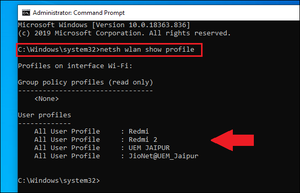
Paso 3: Escriba netsh wlan show profile name=“ Wi-Fi name” key=clear , sustituyendo ‘ Wi-Fi name ‘ por el nombre de la red que acabamos de anotar (por ejemplo, netsh wlan show profile Redmi key=clear) luego presione Entrar.
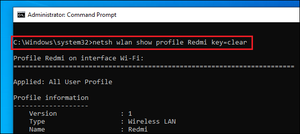
Paso 4: desplácese por los resultados hasta que encontremos una entrada llamada Contenido clave ; nuestra contraseña de Wi-Fi aparecerá junto a ella.
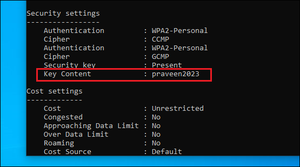
Como ahora tenemos nuestra contraseña de Wi-Fi, puede conectar nuestro dispositivo a la red para completar nuestro trabajo.